Starten Sie die Befehlszeile in Windows

- 2785
- 30
- Prof. Dr. Finja Goebel
Die Befehlszeile ist ein spezielles Programm, mit dem Sie das Betriebssystem über die im Anwendungsfenster eingegebenen Textbefehle steuern können. Die Schnittstelle ist im Gegensatz zu der üblichen Art des Betriebssystems vollständig textuell.

Um Aktionen unter Verwendung von Textausdrücken durchzuführen, ist natürlich nicht so bequem, um auf den Abzeichen auf dem Bildschirm zu klicken. Die Auswahl der Menüelemente und das Öffnen der Programmfenster. Manchmal ist es jedoch einfach erforderlich, die Befehlszeile zu öffnen, beispielsweise bei Problemen im System, Arbeiten mit der Einstellung des Netzwerks und der Geräte, aufrufen Systemanwendungen. Hier sind einige Beispiele für die Verwendung:
- Mit dem SystemInfo -Team können Sie Daten zum System sammeln, einschließlich der installierten Updates und Informationen zum Netzwerk. In der Grafikschnittstelle wird das Erhalten solcher Daten nicht bereitgestellt.
- CHKDSK - Überprüfen Sie die Festplatte auf das Vorhandensein von Fehlern mit der Erstellung eines Berichts.
- SFC /Scannow ist ein nützlicher Befehl zum Überprüfen und Wiederherstellen von beschädigten Dateien.
- IPConfig - Ermöglicht Ihnen die IP -Adresse Ihres Computers in einem Bruchteil von Sekunden heraus.
- Ping - Überprüfen des Netzwerkbetriebs auf Probleme mit dem Router.
- Hilfe - Die Befehlszeile gibt eine Liste möglicher Befehle mit kurzen Informationen darüber aus.
Dies sind nur einige Beispiele für die nützliche Verwendung dieser Anwendung. Darüber hinaus können Sie über das Programmfenster recht erfolgreich am Computer arbeiten, ohne auf Maushelp zurückgreifen zu können.
Methoden der Inklusion
Es gibt mehrere Optionen, um die Befehlszeile Windows zu öffnen:
- Rufen Sie mit dem Element "Menü" Start "an. Sie können die KeyKey+R -Tasten verwenden. Geben Sie als nächstes CMD ein. Der Nachteil ist die Unfähigkeit, CMD zu starten.exe im Namen des Administrators.
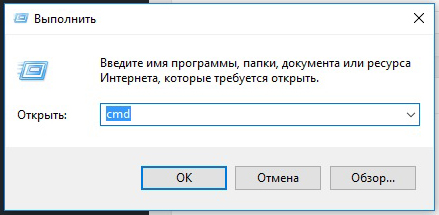
- Für Win 8 und höher öffnet der Rechtsklick auf die Schaltfläche Start das Kontextmenü, in dem einfach die Befehlszeile oder im Namen des Administrators aufgerufen werden kann (indem Sie den entsprechenden Punkt auswählen).
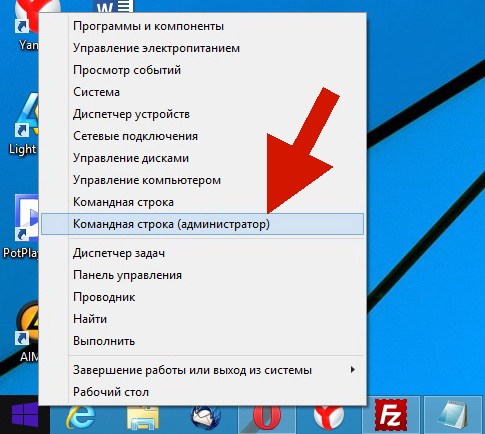
- Damit die Version 8 gewinnt. Sie müssen CMD eingeben. Danach wird ein kleines Fenster mit einer Datei geöffnet. Sie können einfach zweimal darauf klicken oder die rechte Maustaste drücken und im Namen des Administrators auf den Administrator klicken.
Um diese Methode anzuwenden, müssen Sie in der Version über Windows 8 auf ein Vergrößerungsglas neben dem Benutzernamen klicken.
- Eine universelle Möglichkeit, einen Dirigent zu durchrufen. Gehen Sie zum Ordner "Windows", dann "System32". CMD finden und öffnen.Exe. Nach Analogie mit dem vorherigen Weg können Sie im Namen des Administrators über einen Anruf des Kontextmenüs ausgeführt werden.
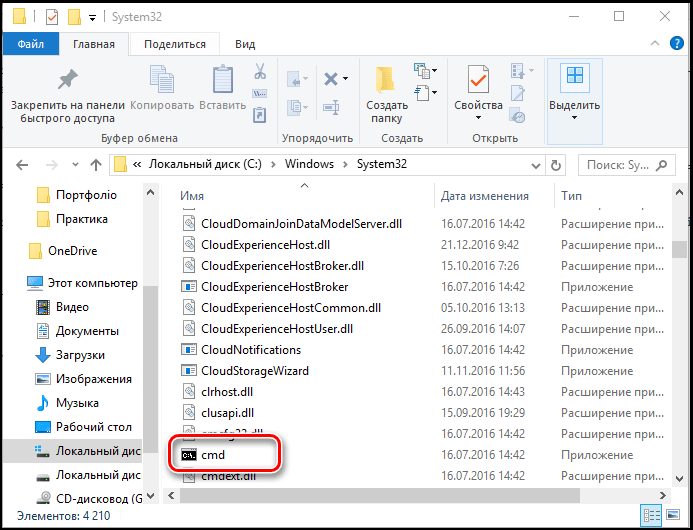
- Es gibt eine Möglichkeit, CMD in der Windows 7- und höheren Version anzurufen.exe direkt aus dem Ordner, in dem Sie sich jetzt befinden. Klicken Sie dazu mit der rechten Maustaste mit einer Klemmschalt -Taste im Ordner oder nach dem Symbol. Klicken Sie im Kontextmenü auf das Element "Das Teamfenster öffnen". Die Befehlszeile wird aus diesem Ordner angezeigt, und es muss nicht manuell den Pfad dazu verordnen, als ob Sie CMD gestartet hätten.Exentry Treemen Tome.
Sie können auch eine Verknüpfung auf dem Desktop und den Heißtasten zum schnellen Start erstellen. Sie können wie folgt ein Etikett erstellen:
- Suchen Sie im Leiterfenster den Ordner "Windows \ System32". Klicken Sie mit der rechten Maustaste auf die CMD -Datei.exe, dann "Erstellen Sie eine Verknüpfung" und wählen Sie den Namen dafür aus.
- Klicken Sie auf einem leeren Platz auf dem Bildschirm im Kontextmenü auf die rechte Schaltfläche "Erstellen Sie eine Verknüpfung". In dem Feld, das angezeigt wird, Typ C: \ Windows \ System32 \ CMD.Exe. Wählen Sie anschließend den Namen und klicken Sie auf OK.
Jetzt können Sie heiße Schlüssel zuweisen. Rufen Sie das Kontextmenü der erstellten Verknüpfung auf, klicken Sie auf die Registerkarte "Eigenschaften", die Registerkarte "Etikett", im Feld "Fast Call" geben Sie die erforderliche Kombination ein.
Bitte beachten Sie, dass die Befehlszeile bei der Verwendung einer Verknüpfung, eines Suchfensters und eines Leiters aus dem Ordner System32 und mit dem "Menü" Start "Start" Punkt aus dem Benutzerordner Ihres Computers verwendet wird.
Eröffnung mit erweiterten Rechten
Einige ermöglichen Ihnen unter den betrachteten Methoden, die Befehlszeile im Namen des Administrators zu aktivieren. Tatsache ist, dass Sie, selbst wenn Sie in der aktuellen Arbeit das Konto des Administrators verwenden, keine vollständigen Rechte zur Verwaltung des Systems haben. Dies geschieht, um die Zuverlässigkeit zu erhöhen und das Risiko von Schäden durch böswillige Programme zu verringern.
Beginnend im Namen des Administrators ist ein anderes Konzept als der Buchhaltungsdatensatz des Administrators. Beinhaltet eine Erhöhung der Rechte und erhält ein Programm mit höchstem Zugang zu einer Änderung des Systems. So werden in der Anwendung (in unserem Fall weitere Funktionen verfügbar sein. Mit der üblichen Öffnung sind sie einfach blockiert. Zum Beispiel, wenn Sie die Kontonsteuerung über CMD deaktivieren möchten.exe im normalen Modus ist dies nicht verfügbar, nur im Namen des Administrators.
Somit ist die Befehlszeile ein universelles Windows -Steuerwerkzeug, mit dem verschiedene Aufgaben ohne Wechsel zwischen vielen Fenstern, Menü, Programmen gewechselt werden können. Alle Befehle werden über das Fenster "Text Set" gerichtet. Sie können die Netzwerkparameter, Sicherheitseinstellungen, die Überprüfung oder Formatplätze in Sekundenschnitte schnell ändern und viele andere Funktionen ausführen.

